Làm thế nào để chia sẻ màn hình làm việc hay chơi game hiện tại với bạn bè? Dùng webcam quay lại rồi truyền qua Internet chắc chắn không phải là giải pháp hay và hiệu quả. Nếu bạn đang tìm cho mình một tiện ích hỗ trợ công việc này thì ProCaster sẽ là sự lựa chọn thích hợp.
Đầu tiên, bạn truy cập vào địa chỉ http://www.livestream.com/procaster/. Nhấn vào biểu tượng FREE DOWNLOAD để tải chương trình về, rồi nhấp vào nút SIGN UP trên góc phải trang web để tạo tài khoản.
Sau khi cài đặt và tạo tài khoản thành công, bạn mở ProCaster lên, nhập tên người dùng và mật khẩu rồi nhấn nút LOGIN để đăng nhập và bắt đầu sử dụng chương trình.
Để chia sẻ màn hình máy tính với mọi người, bạn nhấn nút GO LIVE. Nếu đang lướt web, nghe nhạc hay xem phim thì chọn kiểu màn hình là SCREEN; nếu bạn đang chơi game thì chọn chế độ quay màn hình là GAME. Để lấy link mời mọi người vào kênh MY CHANNELS, bạn nhấp chọn thẻ PLAYER, rồi nhấn nút COPY bên cạnh khung CHANNEL PAGE LINK. Sau đó, gửi link này cho bạn bè thông qua email hay chat.
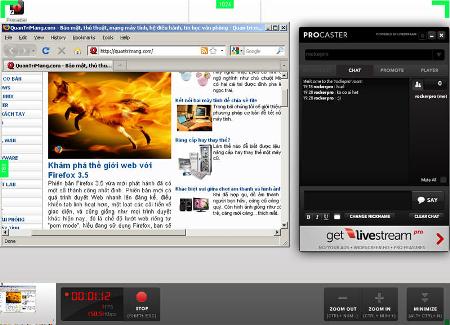
Khi bắt đầu quay và phát màn hình thì cửa sổ PROCASTER sẽ chuyển từ khung BROADCAST sang khung CHAT. Bên dưới góc trái sẽ hiển thị màn hình đang làm việc của bạn dưới dạng thu nhỏ, bên cạnh là đồng hồ hiển thị thời gian đã quay màn hình, số khung hình, và tốc độ đường truyền Internet tại thời điểm đó. Nút STOP để bạn ngừng quay màn hình, còn ở góc bên phải là công cụ dùng để thu nhỏ, phóng lớn hoặc giảm kích thước màn hình đang quay.
Tiếp theo, bạn vào trang http://www.livestream.com/procaster/ đăng nhập với tài khoản của mình. Sau đó, nhấn vào nút WATCH để bắt đầu xem thử màn hình của bạn đang quay. Nếu có người khác tham gia vào kênh MY CHANNELS và đang trò chuyện với bạn, thì bạn có thể cho họ xem màn hình của mình.
Nếu bạn không muốn chia sẻ màn hình hoặc không muốn trò chuyện tiếp, bạn nhấn vào nút STOP để ngừng phát.
Theo VietNamNet.vn